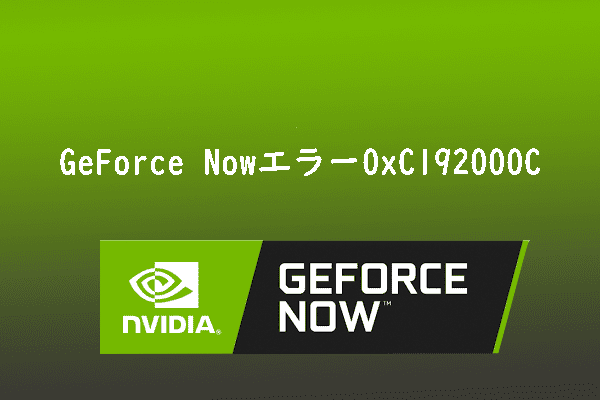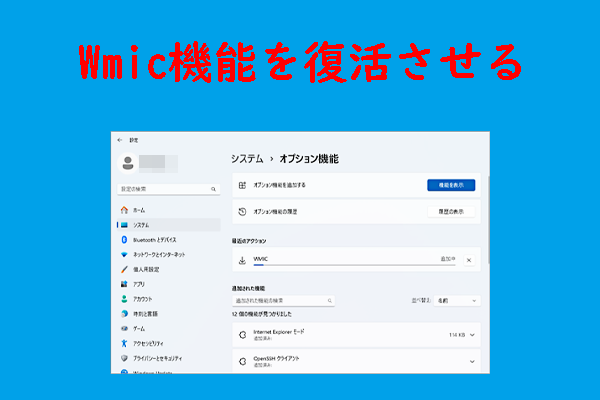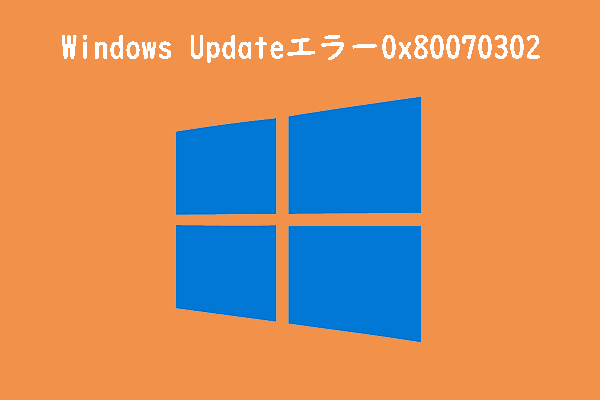コンピュータを日常的に使用する中で、グラフィック カード、ネットワーク カード、サウンド カードなど、さまざまなハードウェア デバイスのドライバーを更新する必要があることがよくあります。ドライバーの更新は通常、デバイスのパフォーマンスの向上、既知のバグの修正、または新しいソフトウェアやゲームのサポートを目的としています。ただし、新しいドライバーが完璧ではない場合があり、システムの不安定性やクラッシュ、ハードウェアの故障、パフォーマンスの低下、ソフトウェアやゲームの非互換性など、予期しない問題が発生する可能性があります。
このような場合、ドライバーを以前の安定したバージョンにロールバックすることが、迅速かつ効果的な解決策となることがよくあります。これに基づいて、Windows は「ドライバーを元に戻す」という便利なオプションを提供します。
しかし、場合によってはこのオプションがグレー表示されて使用できなくなり、正常にロールバックできなくなることがあります。主な原因は次のとおりです。
- 以前のドライバーバージョンの記録がない
- 現在のドライバーに変更が加えられていない
- サードパーティのドライバー管理ツールを使用した
解決策1:コンピュータを参照して手動でドライバーをインストールする
デバイス マネージャーの「ドライバーを元に戻す」オプションが使用できない場合、以前インストールされた古いバージョンのドライバー ファイルが存在する場合は、手動でインストールしてみることができます。この方法は、古いバージョンのドライバーが存在するが、何らかの原因でロールバック機能が失敗した場合に適しています。具体的な手順については次に紹介します。
ステップ1:スタートアイコンを右クリックしてスタートメニューを開きます。
ステップ2:「デバイスマネージャー」をタップします。
ステップ3:操作するドライバーが存在するデバイス カテゴリを展開し、ドライバーを右クリックして「ドライバーの更新」をクリックします。
ステップ4:次のウィンドウで「コンピュータを参照してドライバーを検索」を選択します。
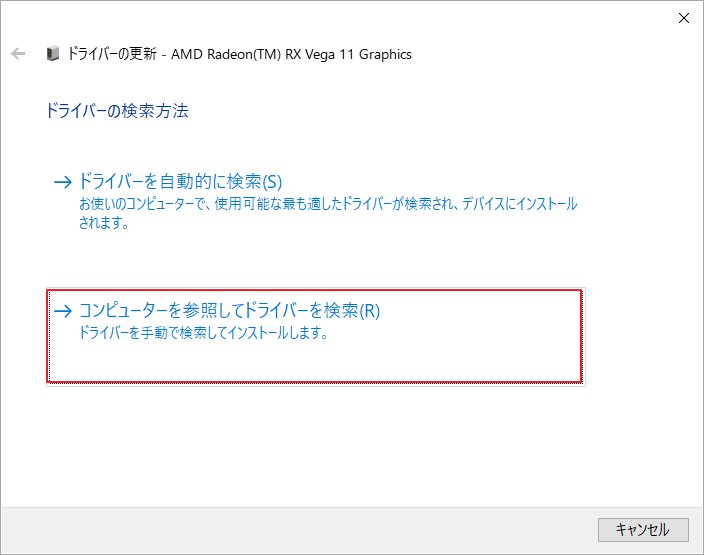
ステップ5:「コンピュータ上の利用可能なドライバーの一覧から選択します」オプションをタップします。
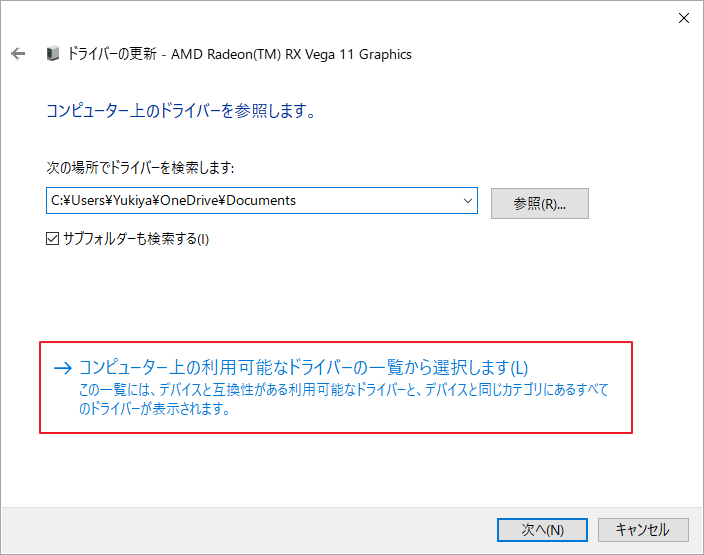
ステップ6:「互換性のあるハードウェアを表示」オプションにチェックを入れ、希望するドライバーのバージョンを選択して「次へ」をクリックします。すると、選択したドライバーがコンピュータに自動的にインストールされます。
解決策2:前バージョンのドライバーをダウンロードしてインストールする
システムが古いバージョンのドライバーを保存していない場合は、手動でロールバックしたいドライバーをダウンロードおよびインストールしてから、「ドライバー」タブの「ドライバー元に戻す」ボタンが再び使用可能かどうかを確認します。
ステップ1:ハードウェア デバイスの製造元の公式サイトにアクセスし、検索フィールドにお使いのPCまたはノートパソコンのモデル番号またはシリアル番号を入力して検索します。
ステップ2:以前のバージョンのデバイスドライバーをダウンロードし、インストールします。
ステップ3:デバイスマネージャーでターゲット ドライバーを展開して「ドライバーを元に戻す」オプションがグレー表示されていないか確認します。
解決策3:コンピュータをセーフモードで起動する
一部のハードウェアデバイスでは、「ドライバーを元に戻す」オプションはセーフモードで動作します。そのため、このオプションがグレー表示されている場合は、コンピュータをセーフモードで起動してみてください。セーフモードに入るには、以下の手順をご参照ください。
ステップ1:WindowsキーとRキーを押しながら「ファイル名を指定して実行」ウィンドウを開きます。
ステップ2:編集ボックスに「msconfig」と入力し、「OK」をクリックして「システム構成」を開きます。
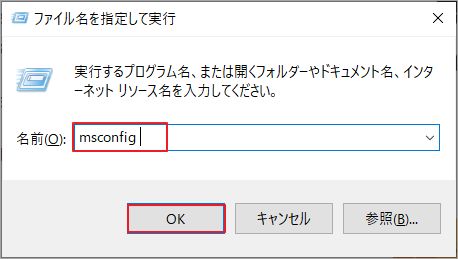
ステップ3:「ブート」タブに移動し、「セーフ ブート」をクリックして、「OK」をクリックします。
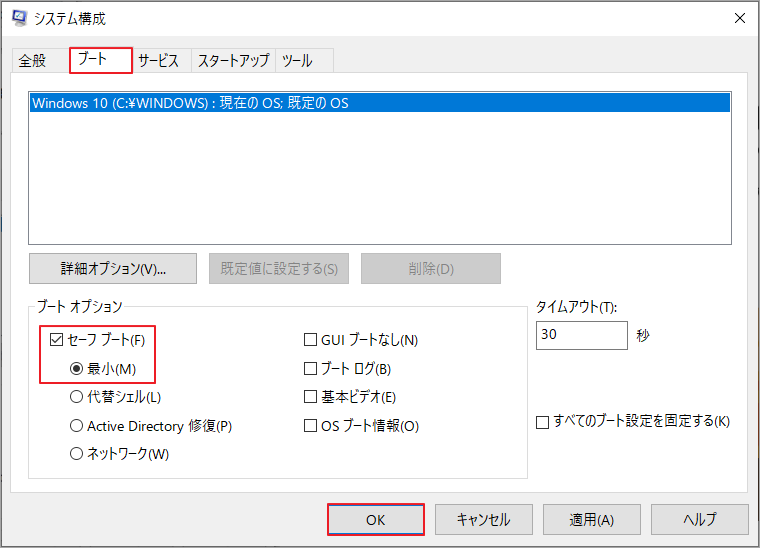
ステップ4:プロンプトウィンドウで「再起動」をクリックします。PCが再起動すると、自動的にセーフモードに入ります。
ステップ5:デバイス マネージャーを開き、ドライバーのプロパティを展開して、「ドライバーを元に戻す」オプションがグレー表示されているかどうかを確認します。
解決策4:Windows更新プログラムをアンインストールする
Windowsの新しい更新プログラムは、最新のドライバーが利用可能であれば、それをインストールすることができます。そのため、Windowsをアップデートした後に「ドライバーをロールバックできない」問題が発生した場合は、新しくインストールしたWindows更新プログラムをアンインストールしてください。手順は以下のとおりです。
ステップ1:設定を開き、「更新とセキュリティ」→「Windows Update」をクリックします。
ステップ2:「更新の履歴を表示する」→「更新プログラムをアンインストールする」をタップします。
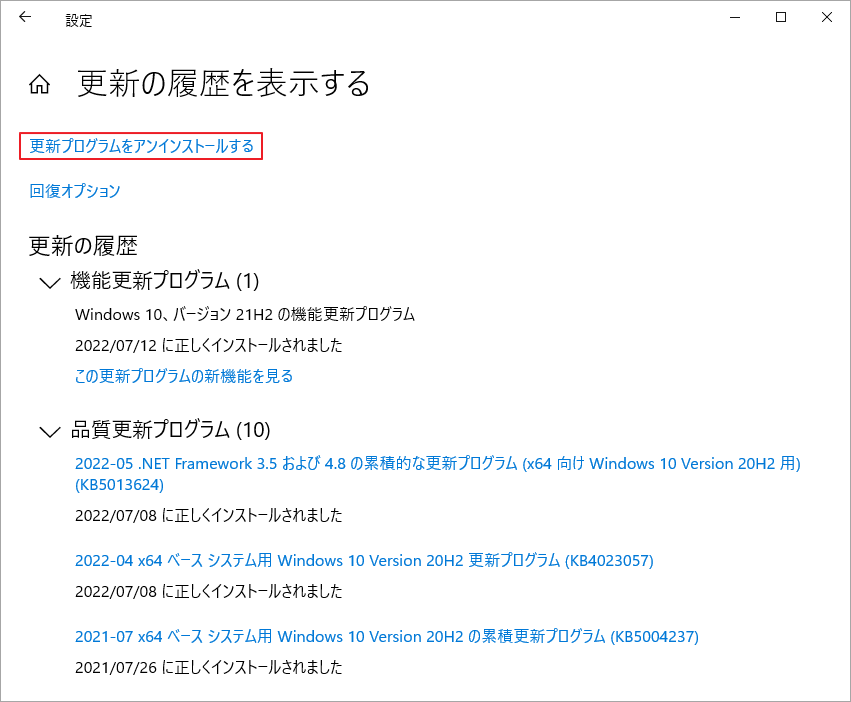
ステップ3:新しくインストールされた更新プログラムを右クリックし、「アンインストール」をクリックします。
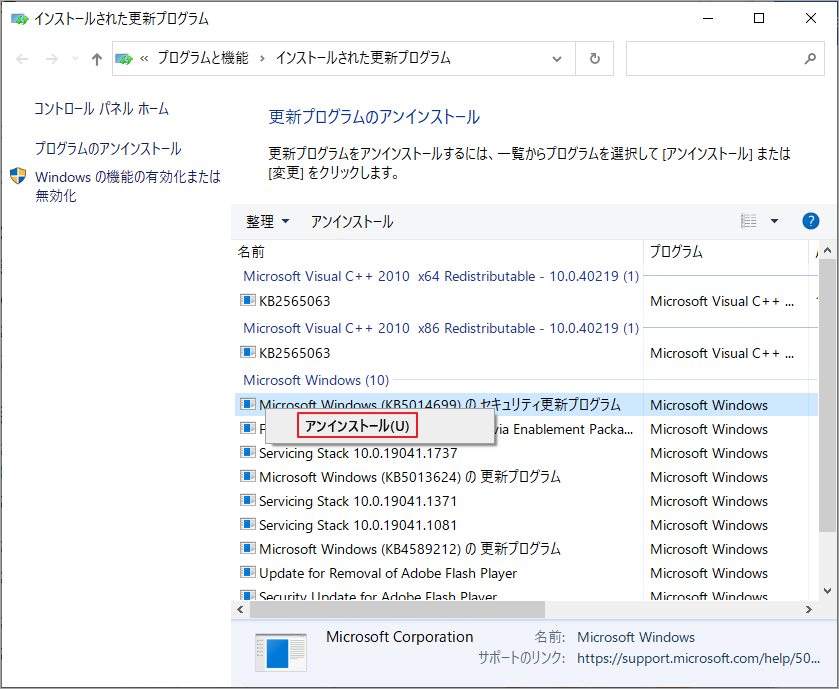
ステップ4:「はい」をクリックして操作を確認します。
解決策5:システムを復元する
上記の方法がどれもうまくいかない場合は、コンピュータを以前の状態に復元してください。システムの復元は、コンピュータのシステム ファイルと設定を、以前に作成した復元ポイントにロールバックします。これには、多くの場合、ドライバーのバージョンも含まれます。
MiniTool Partition Wizard Pro Demoクリックしてダウンロード100%クリーン&セーフ
MiniTool ShadowMaker Trialクリックしてダウンロード100%クリーン&セーフ
結語
この記事では、Windowsシステムの「ドライバーを元に戻す」オプションがグレーアウトしている場合の対処法を紹介しました。この問題に直面した方々のご参考になれば幸いです。